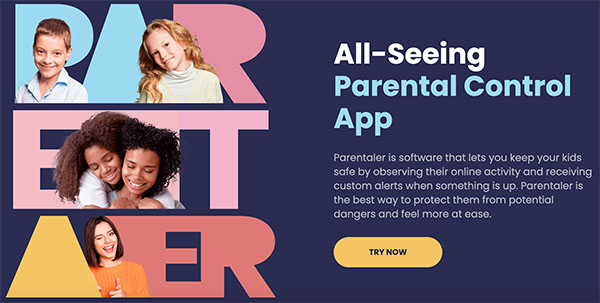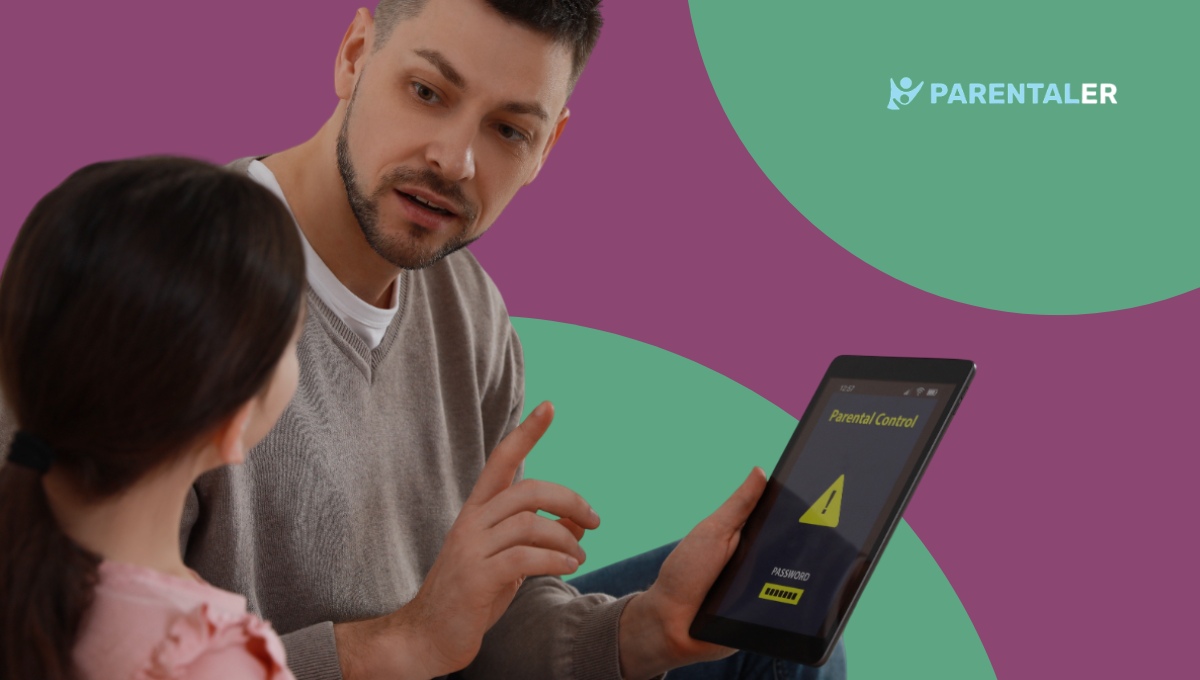
グーグル・クロームは、人々がインターネットで情報を検索する際に活用する最も強力なツールのひとつとなっている。Googleによると、2024年にはGoogle Chromeの利用者数が1,000万人を超えるという。 検索数は855億に達した.これは会社にとっては良いニュースかもしれないが、親にとっては、子供たちがインターネット上にある何百万もの情報にさらされることを意味する。子供たちを守るには、ペアレンタル・コントロールを使ってアクセスするものを制限するのが一番だ。
では、Chromeブラウザのペアレンタルコントロールを使って子供の安全を守るにはどうすればいいのでしょうか?子供の安全を守るためのブラウザペアレンタルコントロールツールとは?この投稿では、ゲスト投稿者がこれらの質問に答え、このプロセスをナビゲートするための貴重な洞察を提供します。
Google Chromeにペアレンタルコントロールは可能か?
Chromeブラウザをキッズセーフにできるかどうか心配な親御さんは、それが可能であることを知っておくべきです。ネット上のほとんどの情報は大人向けなので、子供の安全を確保する必要があります。Googleは、保護者が子供からの特定の情報を制限することを可能にするために、内蔵のペアレンタルコントロールツールを提供しています。また、キッズセーフなChromeブラウザを作るために、拡張機能という形でサードパーティのアプリを使うこともできる。
グーグル・クロームの内蔵機能を使いたい人は、ブラウザに用意されている基本オプションを使う必要がある。これにより、保護者はセーフサーチや監視付きプロファイルなどをコントロールできる。しかし、もっとコントロールしたいのであれば、Parentalerのようなツールを使って子供の安全を守りましょう。
Google Chromeでペアレンタルコントロールを設定する方法
Chromeにペアレンタルコントロールを設定する方法をお探しなら、いくつかの方法があることを知っておいてください。これらのヒントを使えば、子供が何を見るかを確認し、アクセスできるものを管理することができます。子供がブラウザにアクセスする際のスクリーンタイムを管理する機能もあれば、Googleファミリーアプリを使用する必要がある機能もあります。
このペアレンタルコントロール機能の使い方を詳しく知るには、これからすべての可能性を見ていく必要がある。
Parentaler-Chromeブラウザのペアレンタルコントロールに最適なサードパーティツール
急成長中のインターネットセーフティツールとして、Parentalerはペアレンタルコントロールに「コントロール」を入れる手助けをします。これは、親と子供が様々なデバイスで行う日々の活動とのギャップを埋めることを目的としたツールです。
表面的には、Parentalerはオンラインアクセスを安全なレベルに制限するアプリケーションです。しかし、高度なツールとして、Parentalerはアクセス制限以上のものを提供します。その主な機能は、オンライン活動を監視し、有害なチャンネルをブロックすることから、リアルタイムの電話活動アラートを提供することまで多岐にわたります。
それ以上に、Parentalerはより柔軟で包括的なChromeのペアレンタルコントロールを提供します。以下は、Parentalerで保護者が享受できるその他の優れた品質の一部です:
- 使いやすい機能。
- 遠隔管理と制御。
- 正確な追跡サービス。
- 一般的なユーザーの満足度。
Parentalerの使い方
その利点について話すと、Parentalerは非常に使いやすいという事実が、世界中の何百万人ものユーザーに支持されている。このバンドワゴンに参加したいですか?あなたの技術的なノウハウに関係なく、プロセスが速く、使いやすいことが分かるでしょう。ChromeでParentalerアプリを使い始めるには、以下の手順に従ってください:
- オープン ペアレンタル・ドットコム Chromeブラウザでアカウントを作成するか、すでにアカウントをお持ちの場合はサインインしてください。
- 画面の指示に従ってアプリをダウンロードし、お子様のデバイスにインストールしてください。
- 子どものブラウザの履歴を監視し、不適切なサイトやアプリケーションをブロックする。
Google Chromeに組み込まれたペアレンタルコントロールを試す
Parentalerリンクアプリは、より安全で包括的なコントロールシステムを提供しますが、Google Chromeに内蔵されているペアレンタルコントロールが使用可能な代替手段を提供することに注意することが重要です。これはChromeの設定にあるアプリ内コントロールシステムで、セーフサーチのような安全制限を可能にします。
もちろん、ビルトイン・コントロールはペアレンタル・コントロールの旅を始めるには良い場所だ。しかし、この機能はGoogleの検索オプションのみをコントロールし、他のウェブサイトではほとんど無力であることに注意しなければならない。
セーフサーチの設定
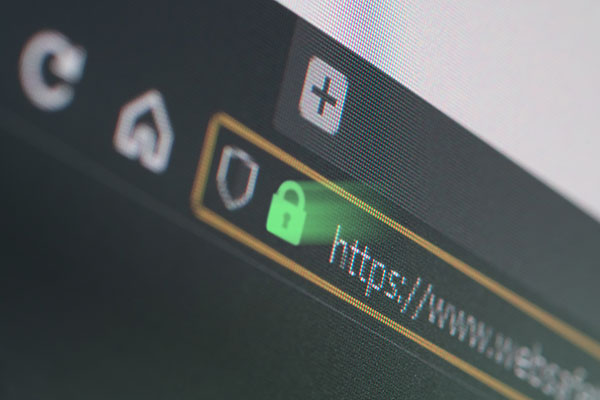
について グーグルセーフサーチ 機能もまた、あなたの子供の携帯電話のペアレンタルコントロールのための使いやすい代替手段です。しかし、その制限された機能は、しばしばユーザーにとって欠点となります。ここでは、3つの簡単なステップでセーフサーチを設定する方法を説明します。
- Chrome ブラウザを開き、お子様の Google アカウントがお使いのデバイスにログインされていることを確認します。
- アドレスバーをクリックして検索 Google.com/preference.ページがロードされると、検索設定ページが表示されます。
- 次に、セーフサーチ・フィルターのオプションを探します。チェックボックスにチェックを入れると、子供のセーフサーチ機能が制限されます。
子供プロフィールの作成

お子様に安全なChromeブラウザをご利用いただくための第一歩は、お子様用のプロファイルを作成することです。しかし、その手順が少しわかりにくい場合があります。お子さまのプロフィールの作成でお困りですか?簡単な手順をご紹介します。
- お子様の個人情報を使って、新しいGoogleアカウントを作成します。
- さて、簡単に操作できるように、彼らのアカウントをファミリーリンクアプリに追加したい。
- ファミリーリンクアプリを使用して、お子様のアカウントにアクセスし、管理することができます。
- 相手のデバイスで新しいアカウントをクリックし、新しいアカウントの詳細を使用して Chrome にサインインします。
設定が完了すると、Chromeの基本設定にアクセスできるだけでなく、サイトのブロック、閲覧履歴のチェック、シークレットアクティビティの確認までできるようになります。その他にも、スクリーンタイムのコントロール(ファミリーリンクアプリから)や、高度な設定によるアプリの削除も可能です。
Google Chromeで特定のウェブサイトをブロックする

ブラウザ内蔵のペアレンタルコントロールは、Googleの制限付き検索結果へのアクセスを許可することもできますが、他のウェブサイトでは無力なことがよくあります。しかし、ファミリーリンクやChromeペアレンタルコントロール拡張機能を使えば、ワンクリックで様々なウェブサイトをブロックすることができます。
結論
Chrome ブラウザのペアレンタル コントロールでは、お子様がアクセスできるウェブサイトを観察するだけでなく、関与することもできます。つまり、適切に設定すれば、子供のオンライン活動を大幅に管理でき、完璧な親に一歩近づくことができます。